

بقلم Adela D. Louie, ، آخر تحديث: May 13, 2024
هل أنت مستعد لرفع جودة محتوى الفيديو الخاص بك؟ يوفر التسجيل بدقة 4K فرصة استثنائية لالتقاط لقطات حية وعالية الجودة مباشرة من شاشتك. سواء كنت منتج محتوى أو محرر فيديو محترفًا، فإن القدرة على ذلك التقاط مقاطع الفيديو تعمل جودة 4K على تحسين عملك من خلال توفير الوضوح والدقة الاستثنائيتين.
ستوفر هذه المشاركة نظرة عامة على الخيارات الحالية لـ مسجل شاشة 4K البرمجيات، سواء المجانية أو المتميزة. سواء كنت تبحث عن أدوات أو وظائف معقدة، فإن هذه المجموعة تلبي احتياجاتك بشكل شامل. دعنا نستكشف هذه الاختيارات التي ستمكنك من تحقيق نتائج رائعة وتعزيز حيوية المواد الخاصة بك.
الجزء 1. أفضل أداة لتسجيل شاشة 4K للكمبيوتر الشخصي - مسجل شاشة FoneDogالجزء 2. قائمة مسجلات الشاشة 4K المجانية والمدفوعةالجزء 3. ما الذي تبحث عنه أفضل مسجل شاشة 4K؟الجزء 4. الأسئلة الشائعة حول تسجيل الشاشة بدقة 4Kوفي الختام
لمستخدمي أجهزة الكمبيوتر الذين يبحثون عن أداة تسجيل الشاشة بدقة 4K، مسجل الشاشة فون دوج برز كخيار جيد. إنه يوفر ميزات سهلة الاستخدام بالإضافة إلى فيديو 4K ممتاز بالإضافة إلى تسجيل صوتي.
يوفر البرنامج أدوات التعليقات التوضيحية وإمكانيات التسجيل متعددة المصادر والإعدادات القابلة للتخصيص. تجعل واجهته البديهية وأدائه الفعال خيارًا ممتازًا لإنشاء مقاطع فيديو وبرامج تعليمية وعروض تقديمية على مستوى احترافي.
تحميل مجانا
للنوافذ
تحميل مجانا
لأجهزة ماكينتوش العادية
تحميل مجانا
بالنسبة إلى M1 و M2 و M3
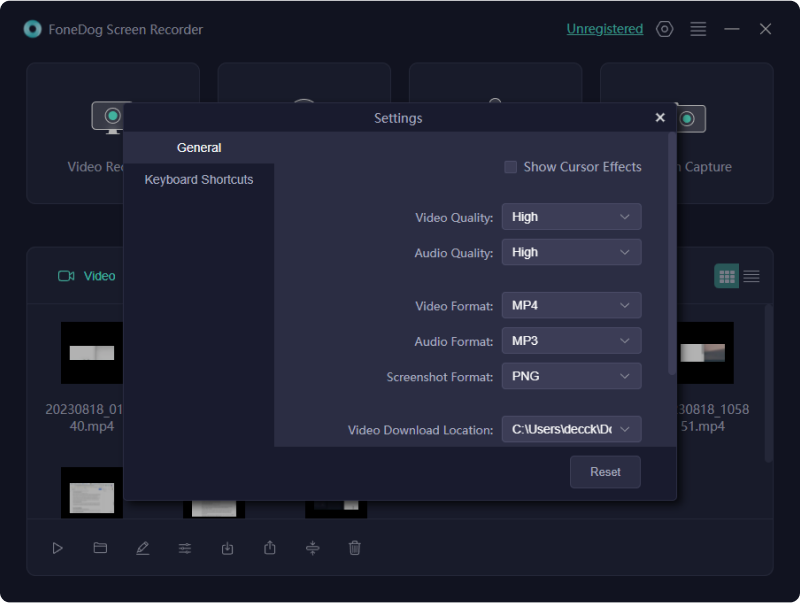

تشهد دقة الشاشة تطورات كبيرة. سنرشدك هنا إلى عدد قليل من تطبيقات تسجيل الشاشة بدقة 4K المجانية والمدفوعة التي تتيح لك تسجيل شاشتك بدقة 4K فائقة الوضوح بشكل لا يصدق. ومع ذلك، يعتمد الأداء الأمثل على وجود جهاز قوي بما فيه الكفاية. وبدونها، قد تتعرض جودة الفيديو المسجل للخطر. استكشف الخيارات المذكورة أدناه!
تبرز NVIDIA ShadowPlay كأداة قوية ومجانية لتسجيل الشاشة بدقة 4K ومصممة خصيصًا لالتقاط جلسات الألعاب. وظيفة البث المباشر و قرار شنومك يعد الالتقاط ميزات إضافية للبرنامج. يمكن أن تستمر تسجيلات اللعب لمدة تصل إلى ثلاثين دقيقة في المرة الواحدة. بفضل تسريع الأجهزة، يتم تنشيط ShadowPlay تلقائيًا عند تشغيل اللعبة. ضع في اعتبارك أن هذه الأداة تتطلب بطاقة رسومات NVIDIA لتعمل.
الايجابيات:
سلبيات:
ShareX هي أداة مبسطة وسهلة الاستخدام تعمل على تبسيط عملية تسجيل الشاشة. يمكن للمستخدمين اختيار مصدر صوتي ومرئي واحد لكل جلسة تسجيل. الميزة البارزة لهذا البرنامج هي القدرة على الوصول إلى العديد من الخيارات بضغطة مفتاح واحدة. يمكن أن يعزز بشكل كبير احترافية مقاطع الفيديو التعليمية الخاصة بك.
الايجابيات:
سلبيات:
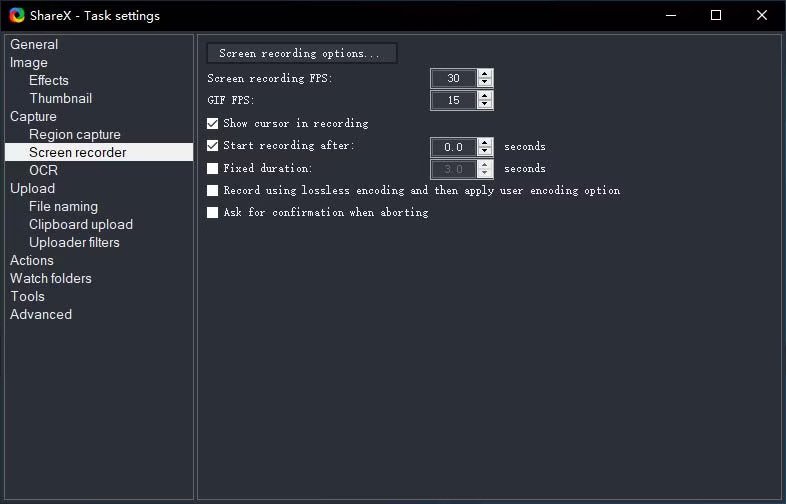
يمكنك تسجيل شاشتك بدقة 4K مجانًا باستخدام ScreenRec، والذي يتيح لك القيام بذلك دون أي علامات مائية. بغض النظر عن مدة التسجيل، يمكنك القيام بذلك مجانًا، حتى تتمكن من الحصول على أكبر قدر ممكن من المعلومات. الميزة البارزة هي المرونة في تسجيل شاشتك بأكملها أو تحديد منطقة معينة لالتقاطها. تعد مشاركة تسجيلاتك أمرًا سهلاً بفضل إمكانيات المشاركة السريعة، مما يتيح لك توزيع المحتوى الخاص بك في غضون ثوانٍ.
الايجابيات:
السلبيات: يفتقر إلى ميزات التحرير المضمنة
تدفق الشاشة هو برنامج تسجيل شاشة ماك تشتهر بتقديم لقطات شاشة من الدرجة الأولى. فهو يوفر إمكانات استثنائية لتسجيل الشاشة، سواء كنت تستخدم شاشات متعددة أو شاشات شبكية العين. بالإضافة إلى ذلك، يتضمن ScreenFlow مكتبة وسائط متكاملة لسهولة الوصول إلى التسجيلات الخاصة بك. لديك المرونة اللازمة لحفظ لقطات الشاشة بأي تنسيق مفضل. الميزة البارزة هي قدرته على تسجيل مسارات صوتية مستقلة من تطبيقات متعددة في وقت واحد.
الايجابيات:
السلبيات: قد تكون واجهته وميزاته صعبة ومعقدة للمستخدمين الجدد
يعد Snagit خيارًا ممتازًا لأولئك الذين يقومون بشكل متكرر بإنتاج مراجعات لمواقع الويب أو البرامج ودروس الفيديو. فهو يمكّن المستخدمين من تطبيق تحسينات بصرية متنوعة على الصور المسجلة أو حتى مقاطع الفيديو، مما يضيف لمسة إضافية إلى المنتج النهائي. بالإضافة إلى ذلك، يستطيع Snagit استخراج النص من الملفات أو لقطات الشاشة، مما يجعل من السهل لصقه وتعديله في المستندات الأخرى للتحرير السريع.
الايجابيات:
سلبيات:
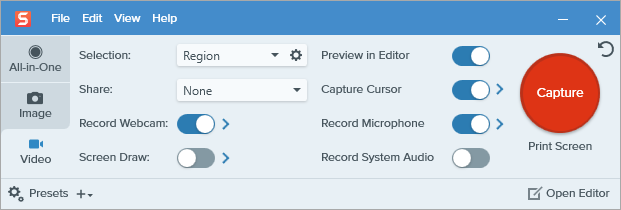
يوفر Camtasia تسجيل شاشة كامل بدقة 4K بالإضافة إلى برنامج تحرير الفيديو الذي يأتي مع سمات جاهزة للاستخدام تجعل التحرير أسرع وأسهل. يمكنك التقاط صورة لشاشتك بأكملها أو مجرد نافذة تطبيق معينة مقترنة بمساعدة هذا التطبيق. بالإضافة إلى ذلك، يمكنك دمج ملفات الصوت والصور من جهاز الكمبيوتر الخاص بك، أو التخزين السحابي، أو مصادر خارجية أخرى مباشرة في تسجيلاتك.
الايجابيات:
سلبيات:

من خلال Bandicam، يمكنك تسجيل مقاطع فيديو بدقة 4K بشكل فعال دون فرض ضرائب إضافية على نظامك. مع البرنامج يمكنك تسجيل شاشتك وفق نسب ضغط عالية دون التضحية بالجودة. يمكنك أيضًا التقاط لقطات من كاميرا الويب الخاصة بك. الميزة البارزة في Bandicam هي قدرته على جدولة التسجيلات مسبقًا. علاوة على ذلك، يمكنك بسهولة دمج صوتك مع صوت النظام في وقت واحد.
الايجابيات:
سلبيات:
Xsplit عبارة عن مسجل شاشة لسطح المكتب بدقة 4K لا يتيح لك التقاط شاشتك فحسب، بل يتيح لك أيضًا دفق المحتوى الخاص بك. يمكنك رسم الشعار المبتكر أو رسمه أو إضافة نص مباشرة إلى الفيديو الخاص بك أثناء تسجيله. تسمح لك أدوات ما بعد الإنتاج سهلة الاستخدام في البرنامج بتحرير ونشر مقاطع الفيديو المسجلة على YouTube إلى جانب المواقع الأخرى المستندة إلى الويب.
الايجابيات:
سلبيات:
يحتوي AceThinker على تطبيق تسجيل فيديو عالي الجودة يمكنه تسجيل كل ما تفعله على جهاز الكمبيوتر الخاص بك، مثل الأفلام عبر الإنترنت وحركات الماوس وغير ذلك الكثير. يتمتع برنامج تسجيل شاشتك بواجهة نظيفة وبسيطة تمكنك من إجراء تسجيلات رائعة في بضع خطوات فقط.
الايجابيات:
سلبيات:
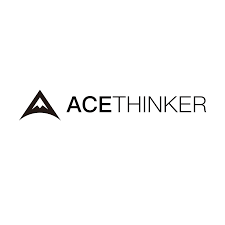
برنامج تسجيل الشاشة المجاني والبسيط هو Icecream Screen Recorder. الترقية إلى الإصدار الكامل إذا كنت تحتاج إلى المزيد من الميزات. يمكنك التقاط صورة لأي منطقة من شاشتك باستخدام هذا البرنامج. بالإضافة إلى ذلك، يمكنك تسجيل أصوات النظام وكلامك في نفس الوقت. من بين أفضل ميزاته هو خيار وضع علامة مائية على تسجيلاتك. تعد مشاركة اللقطات الخاصة بك أمرًا سهلاً من خلال الروابط القابلة للمشاركة، ويمكنك أيضًا إخفاء أيقونات سطح المكتب أو المؤشر أثناء التسجيل.
الايجابيات:
السلبيات: تتطلب الميزات المتقدمة شراء الإصدار الكامل
بفضل واجهته سهلة الاستخدام ومجموعة من الميزات المتكاملة، يعد Action Screen Recorder خيارًا بارزًا لتسجيل الشاشة بدقة 4K. إنها مناسبة بشكل خاص لجلسات ألعاب البث المباشر. يمكن للمستخدمين حفظ كل من الفيديو إلى جانب الصوت لمشاهدته لاحقًا أو تحميلهما على الفور إلى مواقع الويب المفضلة لديهم. يضمن هذا التطبيق القوي التسجيل السلس لكل شيء على شاشتك ويدعم أيضًا تسجيل كاميرا الويب.
الايجابيات:
سلبيات:
يشكل Apowersoft Screen Recorder برنامجًا لتسجيل الشاشة. إنه تطبيق سهل الاستخدام عبر الإنترنت لالتقاط محتوى شاشة عالي الجودة ومشاركة التسجيل عبر الإنترنت على الفور. تتيح لك هذه الخدمة المستندة إلى الويب تسجيل أي شيء على شاشة الكمبيوتر الخاص بك بدقة 4K وتصدير الفيديو الملتقط بتنسيقات مختلفة.
الايجابيات:
سلبيات:
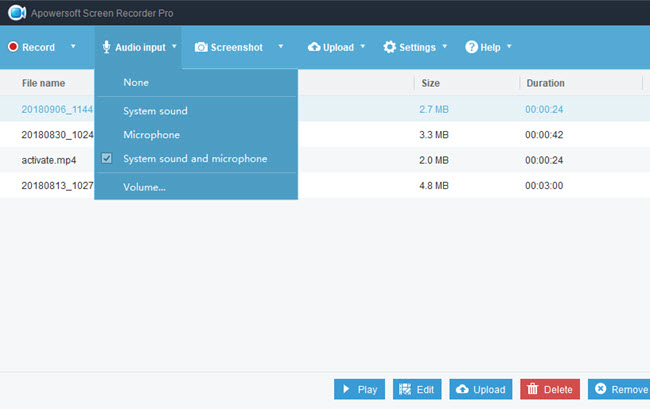
هناك مجموعة واسعة من مسجلات الشاشة بدقة 4K متاحة لك للاختيار من بينها نظرًا لأنك غير متأكد من أي منها ستستخدمه لالتقاط شاشتك. قبل تحديد التطبيق، من الضروري مراعاة بعض العوامل المهمة التي تتوافق مع تفضيلاتك الخاصة.
تحتوي دقة 4K على أربعة أضعاف عدد البكسلات الموجودة في 1080 بكسل، مما يؤدي إلى جودة فيديو فائقة معروضة على شاشتك.
في الواقع، من الممكن السعي لالتقاط لقطات بدقة 4K حتى بدون امتلاك شاشة 4K، على الرغم من أن الجودة الناتجة قد لا تصل إلى أعلى إمكاناتها. لضمان الأداء الأمثل وغير المعقد، يُنصح باستخدام شاشة ذات دقة عرض 4K لأغراض التسجيل.
في الواقع، بالمقارنة مع الدقة الأقل، يتطلب تسجيل 4K قدرًا أكبر من قوة المعالجة ومساحة التخزين. لكي يتمكن جهازك من إدارة تسجيلات 4K دون مشاكل في الأداء، يجب أن يحتوي على وحدة معالجة مركزية قوية وذاكرة وصول عشوائي كافية وبطاقة رسومات متخصصة.
يمكنك في الواقع البث المباشر بدقة 4K باستخدام مسجل الشاشة الذي يتمتع بإمكانية البث. تأكد من أن اتصال الإنترنت السريع والموثوق يمكن أن يدعم دقة 4K كثيفة البيانات. حدد خدمات البث الجاهزة بدقة 4K.
في الواقع، تتيح لك الكثير من مسجلات الشاشة بدقة 4K إضافة تعليقات توضيحية إلى تسجيلاتك. سيجد جمهورك المواد الخاصة بك أكثر تشويقًا وتعليمًا إذا قمت بإضافة نص وأشكال وأسهم وإبرازات مباشرةً.
الناس اقرأ أيضاكيفية استخدام مسجل الخطوات لنظام التشغيل Windows [دليل 2024]أفضل 8 مسجلات شاشة مفتوحة المصدر [تم التحديث في عام 2024]
في النهاية، مسجل شاشة 4K لقد أحدثت ثورة في التقاط الفيديو بفضل دقتها وجودتها الاستثنائية. تعتبر هذه الأدوات مثالية لإنشاء محتوى احترافي وجذاب، بدءًا من البرامج التعليمية وحتى مقاطع فيديو اللعب. يضمن اختيار مسجل الشاشة 4K المناسب الذي يناسب احتياجاتك التسجيل والتحرير بسلاسة. تسجيل سعيد!
اترك تعليقا
تعليق
شاشة مسجل
برنامج قوي لتسجيل الشاشة لالتقاط شاشتك باستخدام كاميرا الويب والصوت.
مقالات ساخنة
/
مثير للانتباهممل
/
بسيطصعبة
:شكرا لك! إليك اختياراتك
Excellent
:تقييم 4.7 / 5 (مرتكز على 72 التقييمات)